欢迎观看 Premiere Pro 教程,小编带大家学习 Pr 的基本编辑技巧,了解如何应用变形稳定器效果。
在本文中,我要使用的是 Premiere Pro 项目文件 07_03 在文件夹中找到这个文件,双击文件在 Pr 中打开。很多视觉效果都极具创意,其中有些可以帮你处理问题素材。
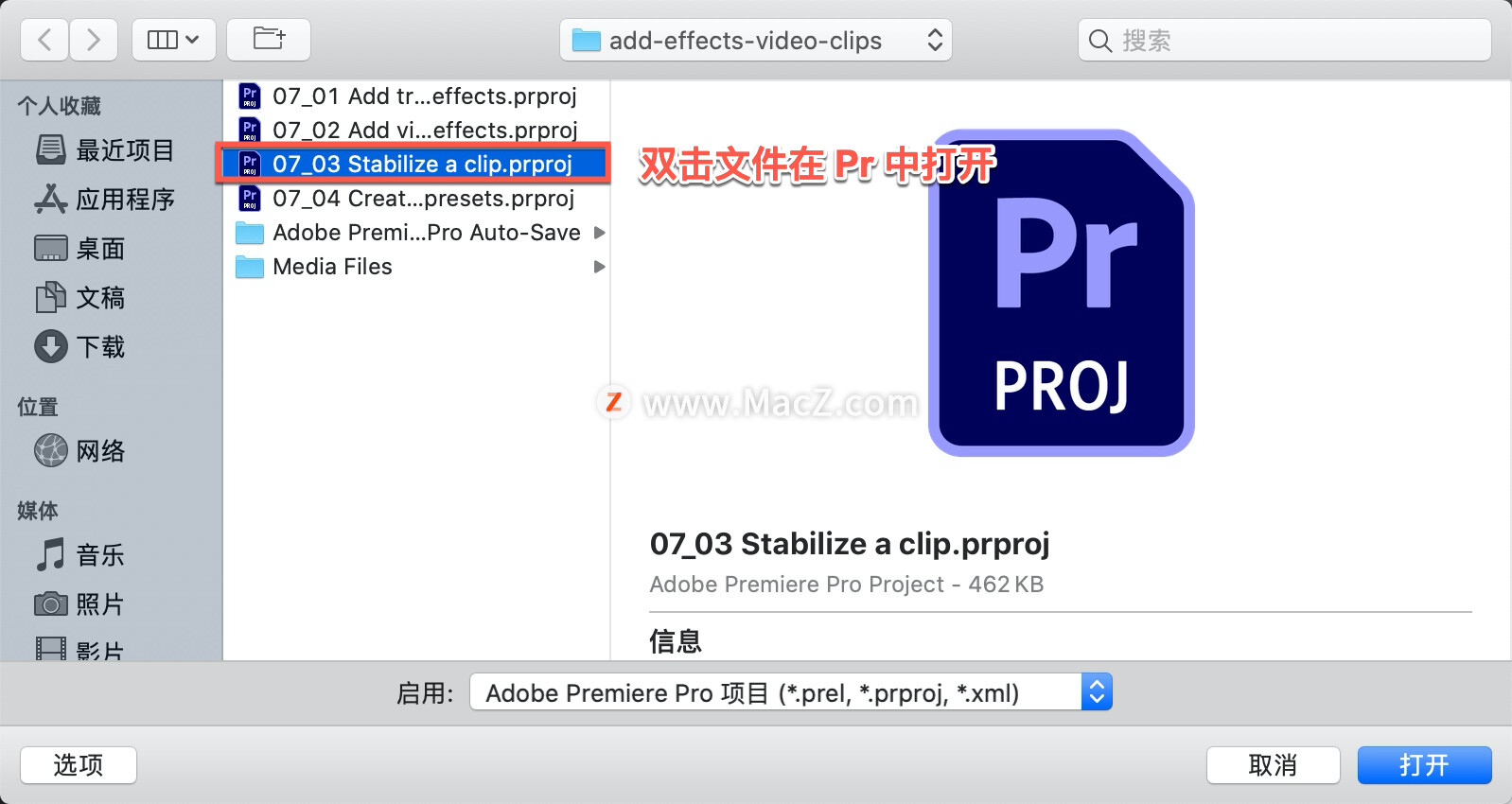
一个典型的例子就是画面抖动,Premiere Pro 提供了一个效果可以很轻松地解决这个问题,那就是变形稳定器效果,我们来看一下。
「项目」面板中有一段视频,名叫“Clock shakes.mp4”,双击打开它,点击播放,拍得不错不过晃得太厉害了。

只需要拖动监视器下方的胶片图标,将这个剪辑的视频部分拖放到我的序列中,把它放在时间线中的“Kids rolling a tire.mp4” 这个视频上。

我的时间线开启了卡入功能,它会卡入这个剪辑的开始位置,替换掉这个剪辑。进入「效果」面板,在搜索框中输入“变形稳定器”,这样可以快速找到「变形稳定器」效果,把它拖放到这个剪辑上,Premiere Pro 开始在后台分析剪辑。

如果进入「效果控件」面板,可以看到正在分析的帧数。
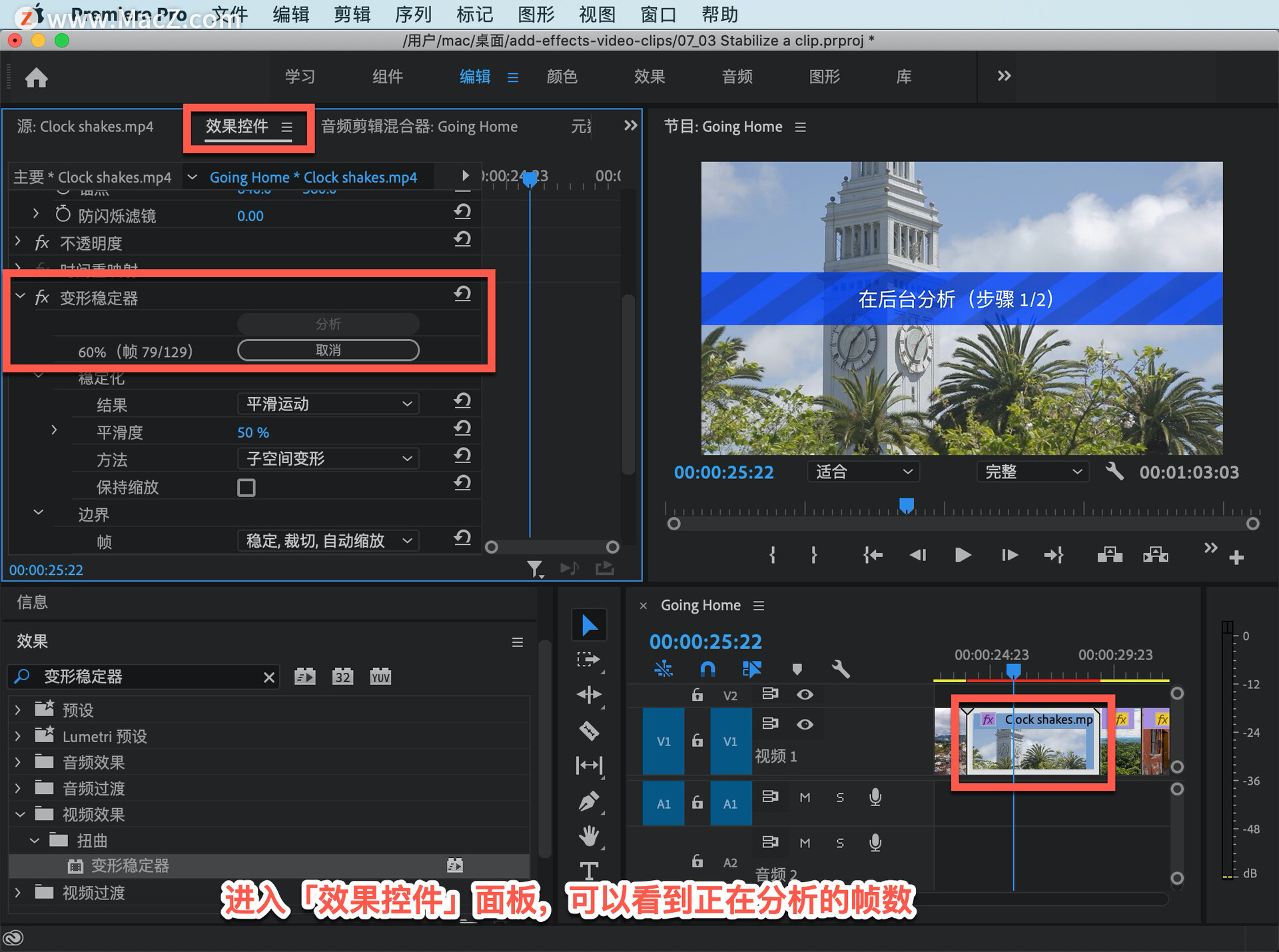
分析完成后,点击播放,我们来看看效果,比之前好多了,不需要调整设置。
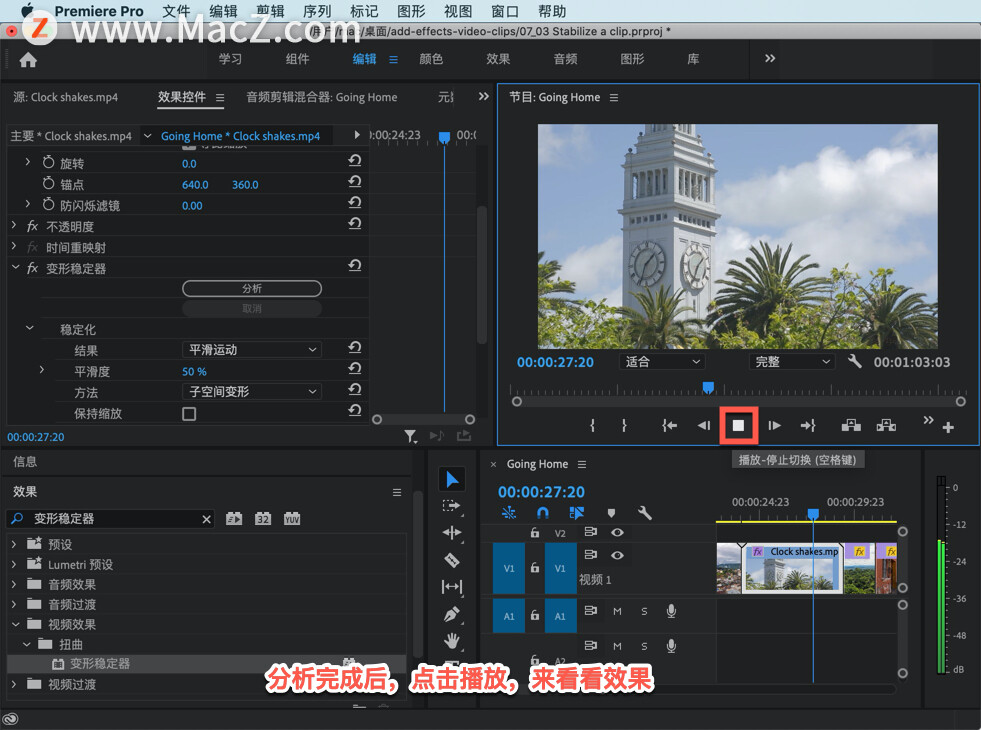
在「效果控件」面板中提供了很多选项,可以用来调整效果,现在来重点看一下「结果」菜单,可以将它从默认的「平滑运动」更改为「不运动」。
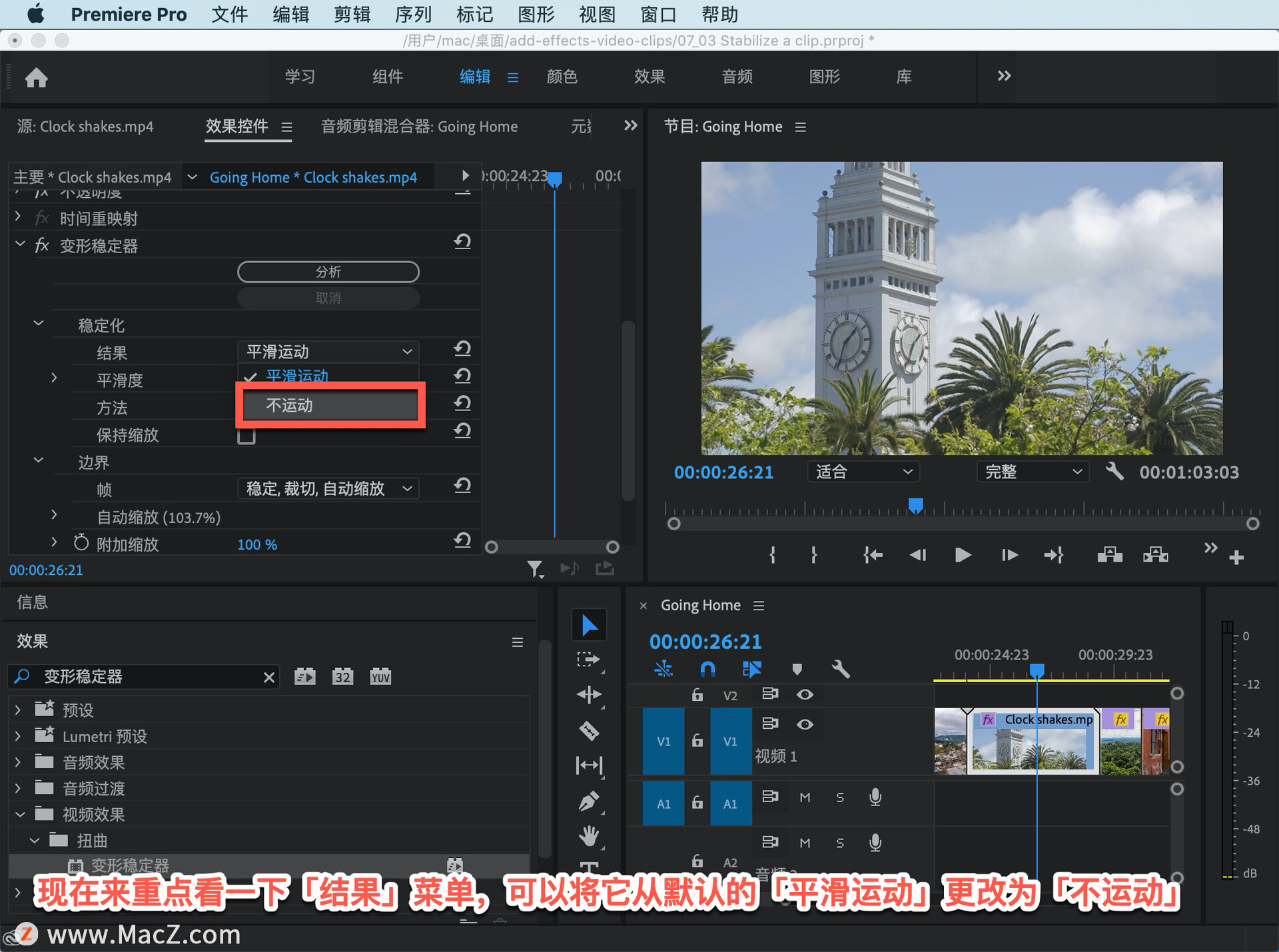
你可能会发现,画面比之前稍微放大了一点,这是为了充分弥补画面的移动。
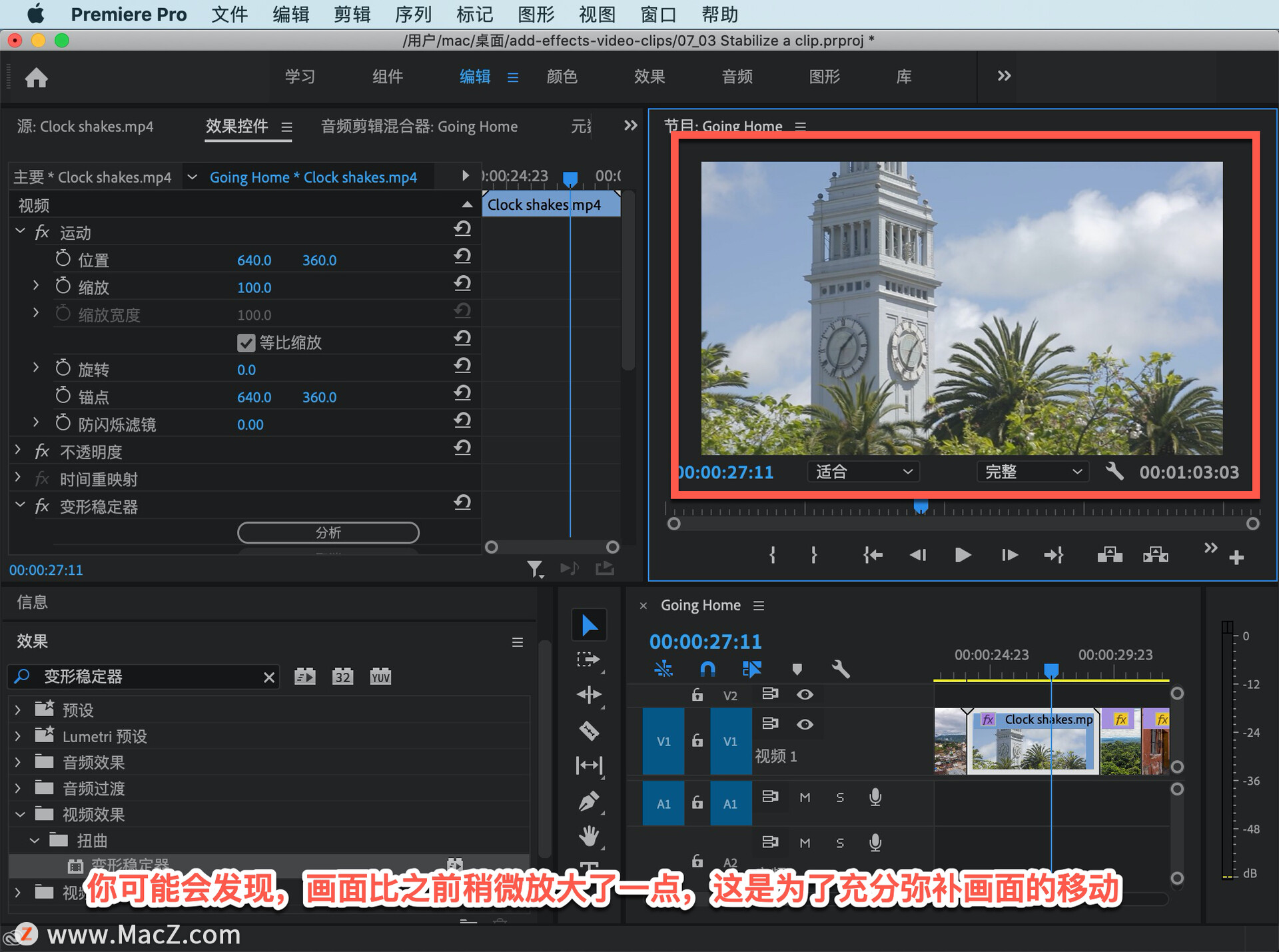
点按播放,我们再来看一下效果。

并非所有的视频都适合使用变形稳定器,但是用手持设备拍摄的粗糙视频,可以使用这个便捷工具让视频画面变得更加平滑。需要 Pr 软件的朋友可在本站下载,关注 macz.com,学习Mac软件使用方法!

